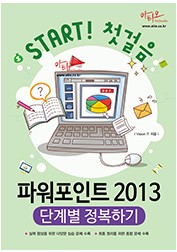
파워포인트 2013 단계별 정복하기 Start! 첫걸음 시리즈
- 저자
- Vision IT
- 정가
- 8,000원
- 페이지
- 120쪽
- 발행일
- 2017년 02월 20일
- 책소개
- 저자소개
- 미리보기
- 목차
이 책은 중장년층이 보다 쉽게 파워포인트의 기본 기능 및 활용법을 익혀 활용할 수 있도록, 쉬운 예제와 큰 화면을 이용하여 원포인트 방식의 1:1 학습 기능을 적용하여 그대로 따라하기만 하면 배울 수 있도록 만들었습니다.
특징
Start! 첫걸음 시리즈는 처음 접하는 분들이라도 좀 더 손쉽게 배울 수 있도록 체계적인 기획 하에 다음과 같은 특징을 가지고 만들었습니다.
1. 따라하기 형태의 내용 구성
각 기능들을 쉬운 단계부터 시작하여 실습 형태로 따라하면서 자연스럽게 익혀 업무에 활용할 수 있도록 하였습니다.
2. 풍부하고도 다양한 쉬운 예제 제공
업무에서 실제로 사용하는 예제 위주 편성으로 인해 학습을 하는데 친밀감이 들도록 하여 학습 효율을 강화시켰습니다.
3. 베테랑 강사들의 노하우 제공
일선에서 강의를 하면서 수강생들에게 자주 질문을 받았던 내용들을 요소요소에 배치시켜 학습 이해도를 증가시켰습니다.
4. 스스로 풀어보는 다양한 실전 예제 수록
각 단원이 끝날 때마다 배운 내용을 실습하면서 완벽히 익힐 수 있도록 난이도별로 다양한 실습 문제를 제시하여 복습할 수 있도록 하였습니다.
5. 종합 문제 제공
모든 단원을 마치고 난 후 전체적인 점검을 위한 종합 문제를 제공하여 배운 내용을 체계적으로 정리 정돈할 수 있도록 하였습니다.
Section 01 파워포인트 2013 시작하기
01│ 파워포인트 2013의 실행과 종료
02│ 파워포인트 2013의 화면 구성
Section 0 새 프레젠테이션 만들기
01│ 새 슬라이드와 슬라이드 레이아웃
02│ 슬라이드에 텍스트 입력하기
03│ 프레젠테이션 저장하기
Section 03 슬라이드 테마와 배경 스타일
01│ 슬라이드 테마 변경하기
02│ 배경 스타일 변경하기
Section 04 기호와 한자 입력하기
01│ 기호(특수 문자) 입력하기
02│ 한자 변환하기
Section 05 서식 지정하기
01│ 글꼴 서식 지정하기
02│ 단락 서식 지정하기
Section 06 글머리 기호와 번호 매기기
01│ 글머리 기호 삽입하기
02│ 번호 매기기
Section 07 도형 삽입하기
01│ 도형 삽입과 텍스트 추가하기
02│ 도형 서식 지정하기
Section 08 WordArt로 텍스트 꾸미기
01│ WordArt 삽입하기
02│ WordArt 편집하기
Section 09 SmartArt 그래픽
01│ SmartArt 그래픽 삽입하기
02│ SmartArt 그래픽 편집하기
Section 10 그림과 온라인 그림 삽입하기
01│ 그림 파일로 슬라이드 꾸미기
02│ 온라인 그림으로 슬라이드 꾸미기
Section 11 표 작성하기
01│ 표 삽입하기
02│ 표 편집하기
03│ 표 디자인하기
Section 12 차트 작성하기
01│ 차트 삽입하기
02│ 차트 편집하기
Section 13 슬라이드 마스터 디자인
01│ 슬라이드 마스터 디자인
02│ 슬라이드 레이아웃 디자인
Section 14 화면 전환 효과 적용하기
01│ 화면 전환 효과 설정하기
02│ 슬라이드 이동 시간 설정하기
Section 15애니메이션 효과 활용하기
01│ 일반 애니메이션 적용하기
02│ 고급 애니메이션 적용하기
Section 16 슬라이드 쇼 보기
01│ 슬라이드 쇼 보기
02│ 주석 사용하기
Section 17 온라인 비디오와 소리 삽입하기
01│ 온라인 비디오 삽입하기
02│ 온라인 그림에 소리 삽입하기
Section 18 하이퍼링크와 실행 단추 적용하기
01│ 하이퍼링크 설정하기
02│ 실행 단추 설정하기
Section 19 슬라이드 예행 연습하기
01│ 슬라이드 예행 연습 설정하기
Section 20 프레젠테이션 인쇄하기
01│ 슬라이드 인쇄 설정하기
종합문제






